电脑文件夹怎么加密
- 分类:帮助 回答于: 2020年06月19日 13:20:02
Microsoft已全面优化和改进了win10系统,解决了秋季更新包中的所有问题,并集成了云服务,智能移动设备和自然的人机交互。许多网民都选择升级了win10系统。接下来,我将教您如何在Win10系统中加密文件夹。
1.右键单击要加密的文件夹
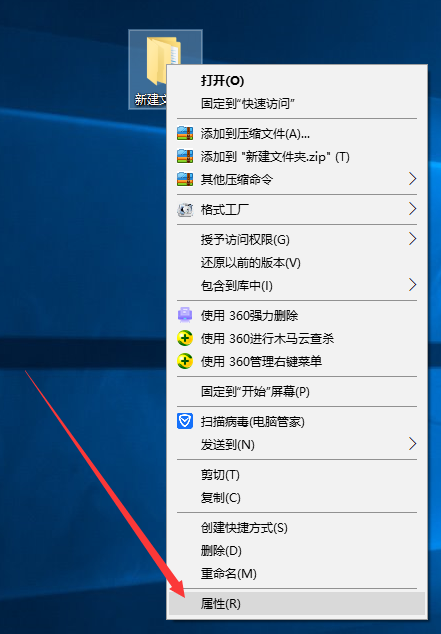
2.出现文件夹属性窗口,单击“高级”按钮,如有必要,您可以勾选“隐藏”
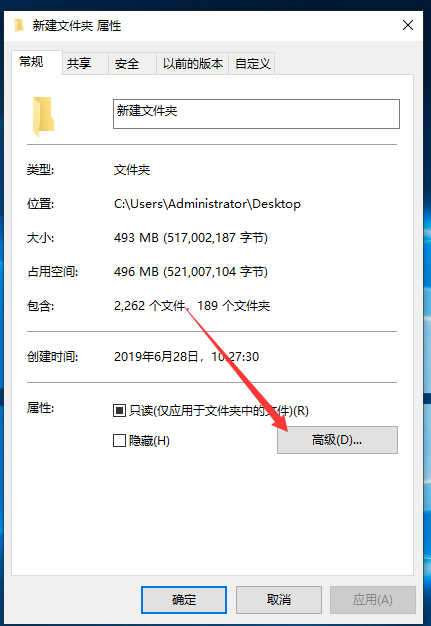
3.出现“高级属性”窗口,勾选上下面的加密内容以保护数据,单击“确定”。
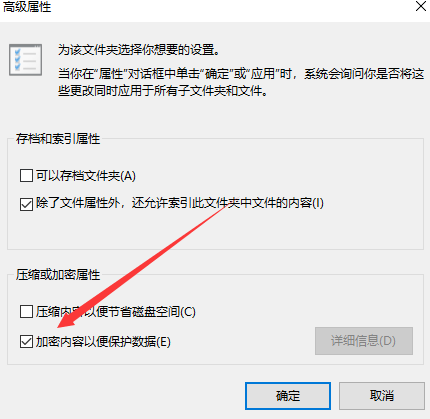
4.这时,我们看到一个锁出现在文件夹图标中,并且加密成功。但是,此文件夹加密意味着只能在此计算机上打开此帐户,而不能通过使用其他帐户或复制到其他计算机来打开。
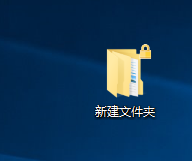
以上是在win10系统中设置文件夹加密的详细步骤,希望对您有帮助
 有用
26
有用
26

分享


转载请注明:文章转载自 www.xiaobaixitong.com
本文固定连接:www.xiaobaixitong.com
 小白系统
小白系统
小白帮助
如果该页面中上述提供的方法无法解决问题,您可以通过使用微信扫描左侧二维码加群让客服免费帮助你解决。备注:人工客服仅限正常工作时间(周一至周六:9:00~12:00 2:00~6:00)

长按或点击右侧按钮复制链接,去粘贴给好友吧~


http://127.0.0.1:5500/content.htmlhttp://127.0.0.1:5500/content.htmlhttp://127.0.0.1:5500/content.htmlhttp://127.0.0.1:5500/content.htmlhttp://127.0.0.1:5500/content.htmlhttp://127.0.0.1:5500/content.htmlhttp://127.0.0.1:5500/content.htmlhttp://127.0.0.1:5500/content.htmlhttp://127.0.0.1:5500/content.html
取消
复制成功
电脑不能正常启动了怎么办
 1000
10002022/10/05
电脑重装系统教程
 1000
10002019/07/10
如何重装电脑系统最简单快捷
 1000
10002019/07/02
热门搜索
重装系统软件,小编教你重装系统软件哪个好
 1000
10002018/10/18
小编教你如何使用一键ghost还原系统.
 1000
10002017/08/10
小鱼一键重装系统软件重装win7系统图文教程
 1000
10002017/06/21
最新电脑系统重装图文教程
 1000
10002017/06/11
小白系统v8.16.5.1版本使用教程
 0
02017/03/06
小白一键重装系统使用教程(通用7.1及以下版本)
 0
02017/03/06
重要警示:辨别真假小白一键重装系统
 0
02017/03/06
上一篇:md5是什么文件格式
下一篇:手把手教你电脑显卡怎么看
猜您喜欢
- 教你戴尔电脑系统怎么装2022/10/01
- 重装系统循环下一步进不去怎么解决..2021/03/13
- 笔记本关机关不了,小编教你笔记本关机..2018/03/24
- 宏碁电脑突然熄灭开不了机了怎么办..2022/08/18
- 怎么用软件一键重装系统2020/08/07
- 图文展示笔记本忘记密码最简单解决方..2021/04/12
相关推荐
- 教你打印机怎么扫描文件2020/06/26
- 小编教你cf闪退怎么办2018/10/24
- 电脑突然蓝屏怎么办2021/01/09
- 小白组装电脑配置清单2020/09/23
- 硬盘是什么2020/10/29
- 键盘能用,但打不出数字应该怎么办..2020/09/22
文章已经到底了,点击返回首页继续浏览新内容。

















